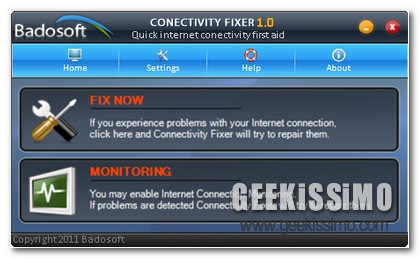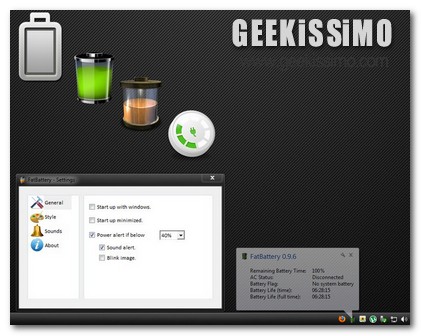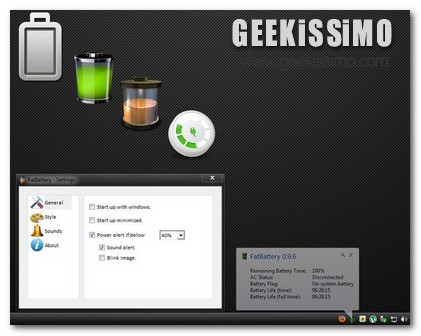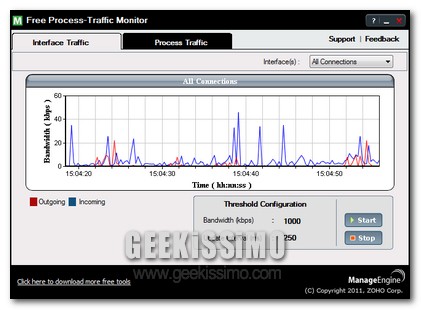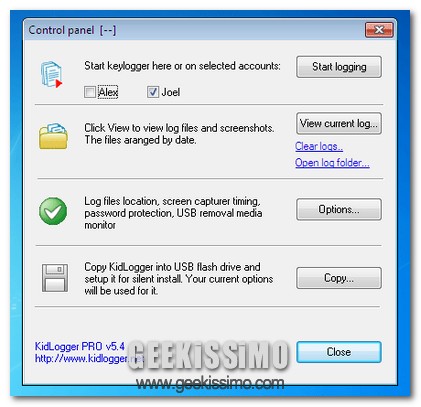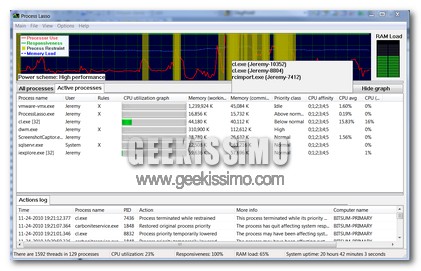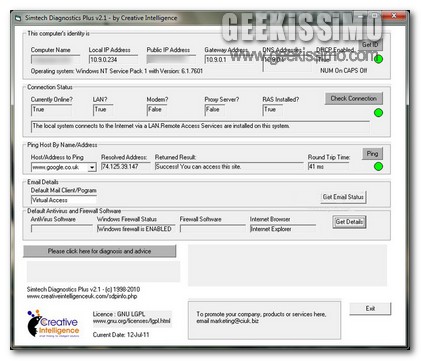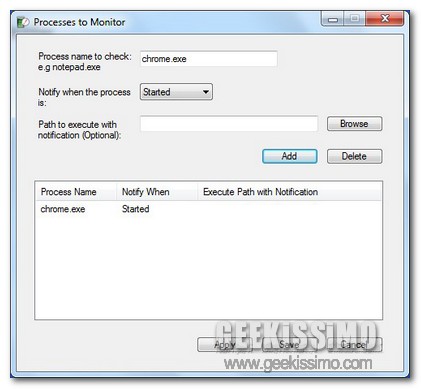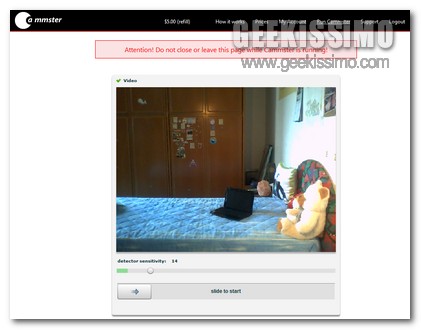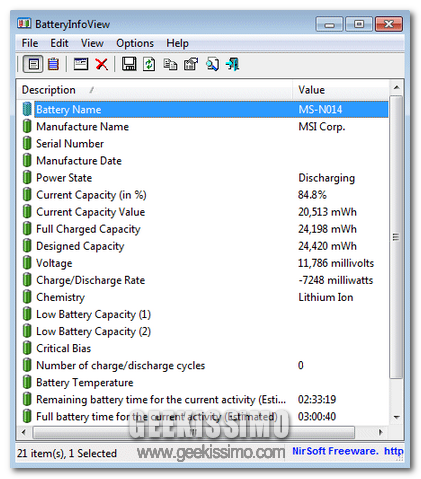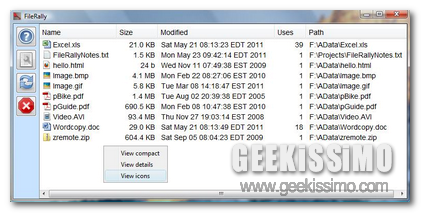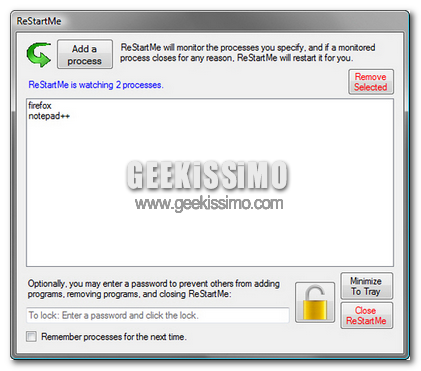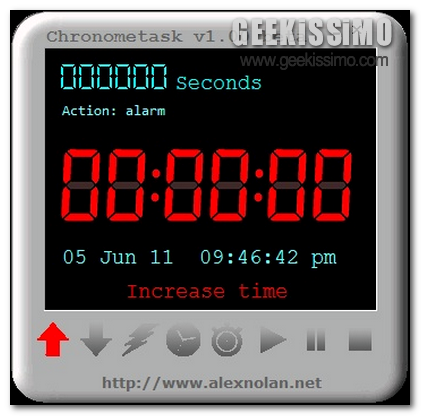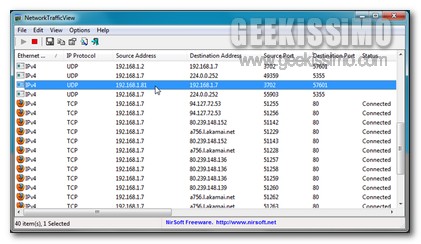
Se siete alla ricerca di una qualche valida risorsa mediante cui tenere sotto controllo il traffico di rete allora, sicuramente, NetworkTrafficView potrebbe essere il tool più adatto al quale appellarsi.
NetworkTrafficView è infatti un software completamente gratuito, interamente dedicato ai sistemi operativi Windows (sia a 32-bit che a 64-bit) e di natura portatile (quindi utilizzabile senza dover eseguire alcun processo di installazione e trasportabile direttamente sulla prpria chiavetta USB) che permetterà, appunto, di monitorare il traffico di rete fornendo dettagliate informazioni all’utente.
Dalla finestra di NetworkTrafficView, tra l’altro caratterizzata da un’interfaccia utente semplice e facilmente comprensibile (ne è disponibile un’immagine di anteprima proprio ad inizio post!), sarà quindi possibile visionare informazioni quali il tipo di ethernet (IPv4, IPv6, ARP), il protocollo IP (TCP, UDP, ICMP), l”indirizzo sorgente, l’indirizzo di destinazione, il nome del servizio, il volume totale dei dati, la durata e l’ID del processo e tanto altro ancora.